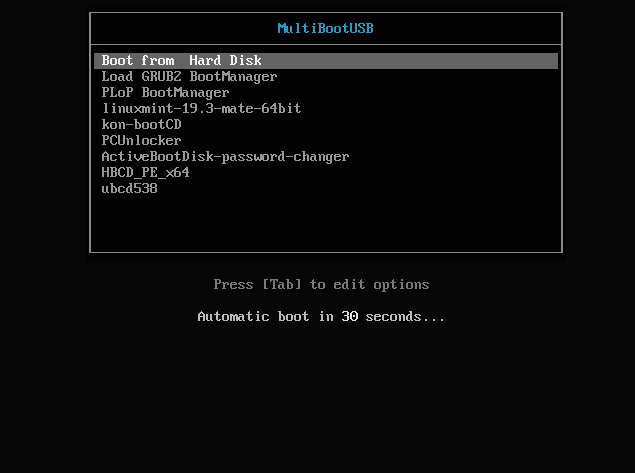Table des matières
Création d'une clé USB de dépannage
Pourquoi ?
J'ai toujours sur moi une clé USB de secours. Elle permet - en démarrant sur la clé au lieu du disque dur - de dépanner des ordinateurs, que ce soit sous Linux ou Windows: Remettre en état un système qui ne veut plus démarrer, sauvegarder, restaurer un backup, récupérer des fichiers, désinfecter, réinitialiser un mot de passe perdu, tester les barrettes mémoire, effacer un disque, faire l'image d'une partition, repartitionner…
La plupart des ordinateurs sont capables de booter sur clé USB. La touche à presser pour choisir le périphérique de démarrage peut varier d'un constructeur à l'autre (F2, F8, F9, ESC…)
Note: D'après quelques remarques, il semblerait que l'installation sur disque dur de Linux Mint depuis une clé générée par MultiBootUSB ne fonctionne pas. Si vous souhaitez faire une clé d'installation passez par unebootin.
Contenu
Voici ce que je met dans la clé (Libre à vous d'adapter !):
- Linux Mint 19.3 MATE 64 bits (site) avec persistance:
- Me permet de réparer un système Linux, ou restaurer mes backups.
- J'y ajoute des outils: fsarchiver, partclone, BorgBackup, VeraCrypt, pigz/pbzip2/lzop, secure-delete, rclone, rclone-browser…
- Hiren’s BootCD PE x64 (site) : Très très nombreux outils (réparation Windows, récupération mot de passe, antivirus, sauvegarde, image partition…)
- 2 outils pour récupérer un mot de passe Windows (même si en principe il y a ce qu'il faut sur Hiren’s BootCD):
- ActiveBootDisk password changer
- PCUnlocker
- Ultimate Boot CD (site) : Très nombreux outils (test mémoire, périphériques, disque dur, mot de passe BIOS, Kon-boot…)
Préparation
Pour préparer la clé, j'utilise MultiBootUSB. Avantages:
- Permet d'installer plusieurs ISO sur une clé USB (avec un menu au démarrage permettant de choisir).
- Permet d'installer sans avoir à reformater la clé (Conserve donc les données que vous avez déjà sur la clé).
- Permet (pour certains ISO) d'avoir de la persistance.
- Il est possible de supprimer des ISO facilement (sans avoir à refaire toute la clé).
- Peut booter les UEFI et BIOS.
Préparation:
- Votre clé USB doit préalablement être formatée en FAT/FAT32.
- Téléchargez les différents fichiers ISO que vous voulez mettre.
- Avec MultiBoot, installez les différents ISO qui vous intéressent.
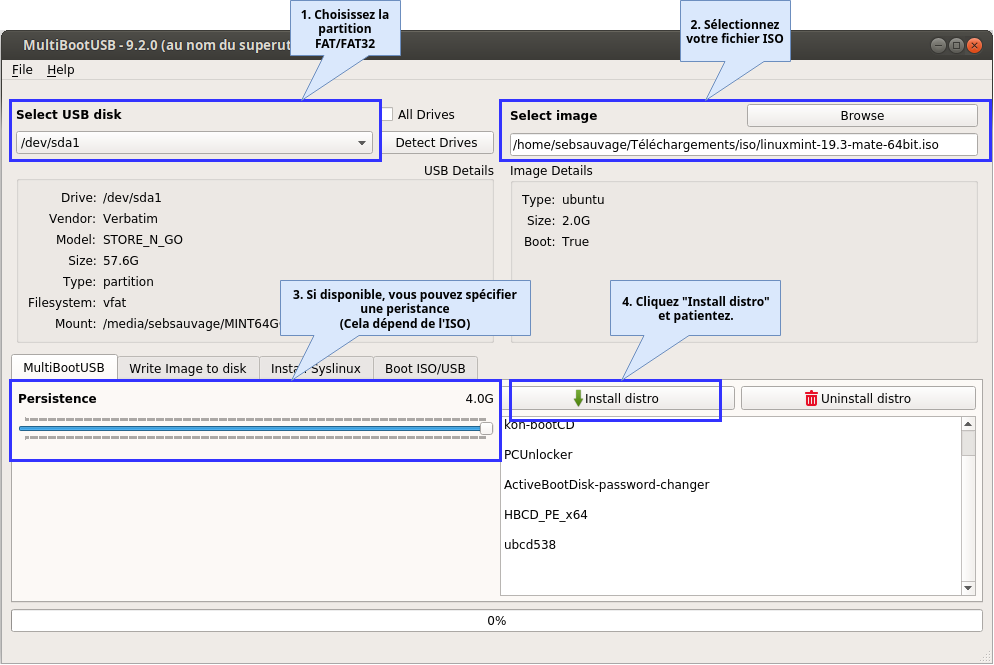
- Entre chaque installation d'ISO, je vous recommande de quitter et relancer l'application MultiBootUSB (Elle semble avoir un bug: La détection de l'espace libre après l'installation d'un ISO semble incorrecte).
- Lors de l'installation de l'ISO de Linux Mint 19.3, réglez le fichier persistance au maximum (4 Go) et installez. La persistance permettra d'installer et mettre à jour des applications dans Linux en bootant dessus.
Votre clé est désormais utilisable.
Customisation de Linux Mint (optionnel)
Je met dans Linux Mint mes outils de récupération/réparation/restauration.
- Booter sur la clé USB dans Linux Mint 19.3, puis:
- Passage du clavier en français (Menu > Control center > Keyboard > Layouts > Add… > Country:France > Add), puis "English (US)" > Remove
- Mise à jour des dépôts:
sudo apt update - Installation forcée de la version la plus récente de Firefox:
sudo apt install --only-upgrade firefox - Dans Firefox:
- Désactivation du cache disque (
about:configpuisbrowser.cache.disk.enabled=false) - Installation de uBlock-origin.
- Installation de logiciels de dépannage (depuis les dépôts):
sudo apt install fsarchiver partclone pigz pbzip2 lzop p7zip-full secure-delete- fsarchiver est très rapide pour sauvegarder les fichiers d'une partition dans le cadre de déplacement de fichiers d'un disque à l'autre ou d'un ordinateur à l'autre. Il compresse très vite (algo ztsd), conserve les attributs des fichiers.
- pigz/pbzip2/p7zip/lzop : pour compresser plus rapidement.
- partclone peut faire des images de partitions (plus efficace que dd)
- secure-delete pour effacer de manière sûr des disques.
- Installation de logiciels de dépannage (hors dépôts, afin d'avoir les dernières versions):
- Rclone, prendre le .deb amd64. Permet de synchroniser/copier des répertoires entre disques, ou à travers ssh/ftp/autres. Supporte différents clouds.
- RClone-browser, télécharger depuis cette page.
- BorgBackup, logiciel de backup efficace. Installation rapide:
sudo wget https://github.com/borgbackup/borg/releases/download/1.1.10/borg-linux64 sudo cp borg-linux64 /usr/local/bin/borg sudo chmod 755 /usr/local/bin/borg
- VeraCrypt, chiffrement de disque (tous mes backups borg sont dans des conteneurs chiffrés VeraCrypt)
- Faire un peu de place:
sudo apt autoremoveetsudo apt clean